室内无网络时路由器如何调整?
- 家电知识
- 2025-04-21
- 7
在数字时代,网络已成为我们生活中不可或缺的一部分。然而,有时我们会遇到室内无网络的尴尬情况,这可能由于多种原因造成。本文将深入指导您如何调整路由器来应对室内无网络的情况,确保您能够快速恢复网络连接。
路由器重启与检查
关键步骤
第一步,当您发现室内网络连接异常时,首先尝试重启路由器。
关闭电源,等待路由器彻底冷却。
然后重新开启电源,等待路由器完全启动。
深度指导
重启路由器是一种基础却有效的故障排查方法。它可以帮助清除设备中的临时错误,并重启网络服务。但需要注意,重启路由器并不会清除您的设置信息,所以无需担心配置会丢失。
常见问题
问:为什么重启路由器后有时网络依然无法连接?
答:网络问题可能由多种因素引起,例如服务商故障、物理线路问题或设备过旧。如果重启后网络问题依旧,建议您检查与路由器连接的线路,或联系网络服务提供商获取帮助。
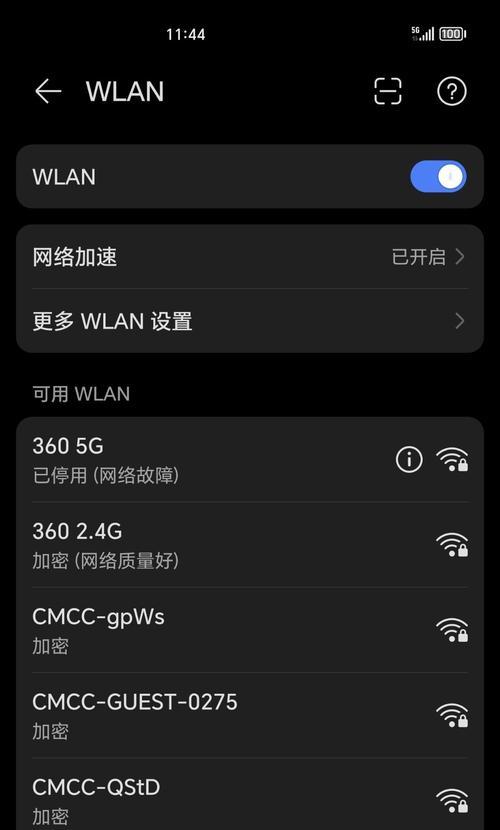
路由器位置与信号优化
关键步骤
优化路由器的位置是提升室内网络信号的关键。
将路由器放置在房屋中央,远离墙壁和金属物体。
确保路由器天线垂直,以提供最佳信号覆盖。
深度指导
路由器的物理位置直接影响信号覆盖范围和强度。一个好的位置可以确保信号均匀分布于整个室内,从而减少信号盲区。路由器天线的摆放方向也会对信号传播产生影响。
常见问题
问:路由器周围有很多无线设备,会影响网络速度吗?
答:确实会,无线设备间的信号干扰可能会影响网络效率。您可以尝试更换无线频道以减少干扰,或者升级路由器到支持最新无线标准的设备。

调整无线频道与频段
关键步骤
调整路由器的无线频道可以改善网络状况。
登录路由器管理界面。
查看并调整无线频道设置,避免与邻近无线网络的频道冲突。
深度指导
在无线网络拥挤的区域,多个无线网络可能会使用相同的频道,从而引起信号干扰。现代路由器通常有多个无线频道可供选择。通过更改频道,可以减少干扰,提升网络速度和稳定性。
常见问题
问:如何知道附近有哪些无线网络频道在使用?
答:您可以使用一些第三方软件或应用程序扫描可用的无线网络频道。这些工具可以帮助您识别哪些频道较为拥挤,并指导您选择一个干扰较少的频道。
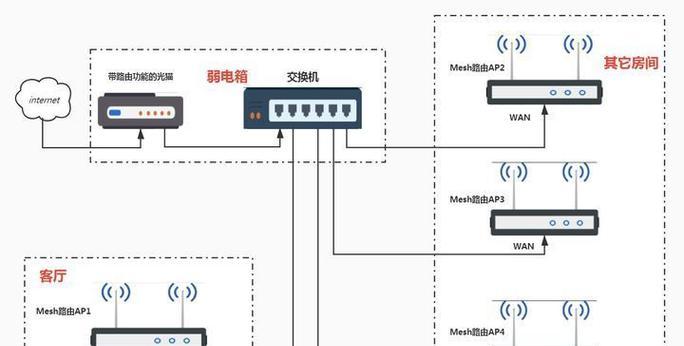
更新路由器固件
关键步骤
保持路由器固件的最新状态对于网络安全和性能至关重要。
检查路由器制造商的官方网站,下载最新固件。
按照制造商的说明进行固件更新。
深度指导
固件是路由器的“操作系统”,定期更新固件可以修复已知的漏洞,提供新的功能,以及优化性能。更新过程简单,但需要确保路由器在更新过程中不断电,避免更新失败导致设备变砖。
常见问题
问:固件更新失败怎么办?
答:如果更新过程中遇到问题,首先请确保您的设备接通稳定的电源。若问题依然存在,请联系制造商寻求帮助,或者参考路由器的用户手册了解恢复出厂设置的步骤。
恢复出厂设置与重新配置
关键步骤
如果以上步骤均未能解决问题,则可以考虑恢复路由器的出厂设置。
找到路由器上的“恢复”或“重置”按钮。
使用细针按压并保持几秒钟,直到指示灯开始闪烁。
重置后重新登录管理界面,按照初次设置的步骤进行配置。
深度指导
在某些情况下,路由器可能由于长时间运行积累了过多的错误或配置不当导致无法正常使用,此时恢复出厂设置可以是一个有效的解决方式。但请注意,恢复出厂设置会清除所有自定义设置,因此在操作前最好记录下当前的配置信息。
常见问题
问:恢复出厂设置后如何重新配置路由器?
答:重置后,您可以使用一台连接到路由器的电脑或手机重新进入管理界面。通常,路由器的默认IP地址和管理界面的登录凭证可以在路由器底部找到。之后按照初次设置的指引重新配置网络名称、密码以及安全设置等。
综合以上
在遇到室内无网络的情况下,我们提供了详细而深入的路由器调整步骤。从重启路由器开始,优化其位置与信号,调整无线频道,更新固件,到最终恢复出厂设置与重新配置,每一个步骤都旨在帮助您高效地解决问题。
请根据自己的实际情况,按照本文提供的指导进行操作。如果问题依然无法解决,建议您联系专业技术人员或路由器的客服支持,以获得进一步的帮助。在您的网络世界中,我们希望您始终能够保持畅通无阻。
版权声明:本文内容由互联网用户自发贡献,该文观点仅代表作者本人。本站仅提供信息存储空间服务,不拥有所有权,不承担相关法律责任。如发现本站有涉嫌抄袭侵权/违法违规的内容, 请发送邮件至 3561739510@qq.com 举报,一经查实,本站将立刻删除。